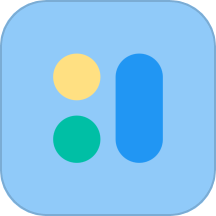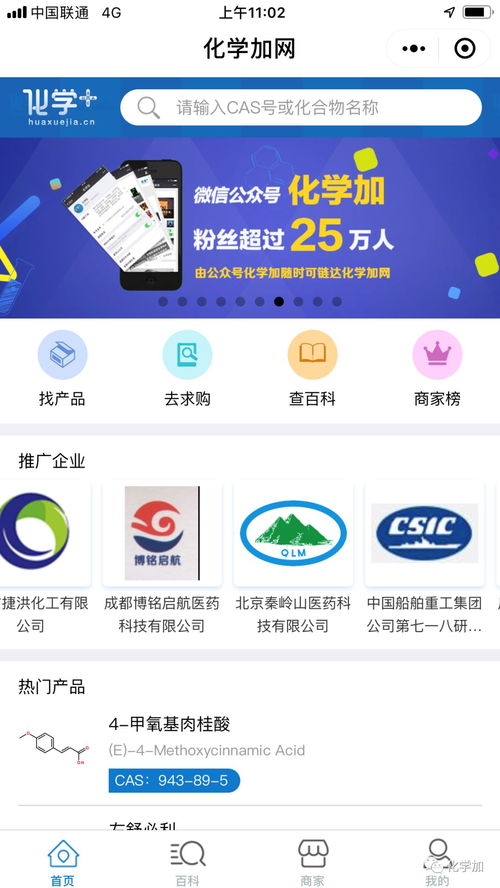Win7系统桌面添加小工具的步骤

在Windows 7操作系统中,桌面小工具(Gadgets)是一种小型的应用程序,可以为你提供快速访问信息的功能,比如天气预报、时钟、日历、CPU监视器等。这些工具不仅实用,还能为你的桌面增添一些个性化的元素。虽然Windows 10及以后的版本已经逐渐淘汰了小工具,但Windows 7用户仍然可以享受到这一功能。以下是详细的步骤,教你如何在Windows 7桌面上添加和使用小工具。
一、打开小工具库
1. 通过开始菜单打开
首先,你可以通过点击屏幕左下角的“开始”按钮,然后在开始菜单的搜索框中输入“小工具”或“Gadgets”,系统会自动搜索并列出相关的选项。点击“小工具”选项,就可以打开Windows 7的小工具库了。
2. 通过桌面右键菜单打开
你也可以通过右键点击桌面空白处,在弹出的菜单中选择“小工具”选项来直接打开小工具库。
二、浏览和选择小工具
打开小工具库后,你会看到一个包含多个小工具的窗口。这些小工具按照不同的类别排列,比如时钟、照片、游戏等。你可以通过滚动窗口来浏览所有可用的小工具。
1. 预览小工具
将鼠标悬停在某个小工具上,你会看到一个预览窗口,显示该小工具的大致外观和功能。
2. 添加小工具到桌面
要将某个小工具添加到桌面,只需双击该小工具,或者点击窗口底部的“添加”按钮。小工具会立即出现在桌面的某个位置,并自动展开显示。
三、调整小工具的位置和大小
添加小工具到桌面后,你可以根据需要进行调整:
1. 移动小工具
将鼠标悬停在小工具的标题栏上,然后按住左键拖动,就可以将小工具移动到桌面的任何位置。
2. 调整小工具大小
有些小工具支持调整大小。将鼠标悬停在小工具的右下角或左下角,当鼠标指针变成双向箭头时,按住左键拖动可以调整小工具的大小。
四、配置小工具的设置
大多数小工具都提供了一些设置选项,允许你自定义其外观和功能。要访问小工具的设置,右键点击小工具的标题栏,然后在弹出的菜单中选择“选项”或类似的选项。
在设置窗口中,你可以更改小工具的显示选项、更新频率、数据源等。例如,在天气小工具的设置中,你可以输入你所在的城市名称,以获取当地的天气预报。
五、关闭和删除小工具
如果你不再需要某个小工具,可以轻松地将其关闭或删除:
1. 关闭小工具
右键点击小工具的标题栏,然后在弹出的菜单中选择“关闭”选项。小工具会从桌面上消失,但不会从你的系统中删除。你可以随时通过小工具库重新添加它。
2. 删除小工具
如果你确定不再需要某个小工具,并且希望将其从系统中删除,可以右键点击小工具库中的该小工具图标,然后选择“卸载”选项。请注意,这个操作将永久删除该小工具,以后你需要通过其他方式(比如从互联网上下载)才能重新获得它。
六、常见问题和解决方案
1. 小工具无法正常工作
如果某个小工具无法正常工作,可能是由于多种原因造成的。首先,确保你的Windows 7系统已经更新到最新版本。其次,检查是否有任何第三方软件(比如杀毒软件)阻止了小工具的运行。最后,尝试重新添加小工具到桌面,或者从小工具库中卸载并重新安装它。
2. 小工具库无法打开
如果小工具库无法打开,可能是由于系统文件损坏或注册表问题造成的。你可以尝试使用系统文件检查器(sfc /scannow)来修复损坏的系统文件,或者通过注册表编辑器(regedit)来修复相关的注册表项。然而,由于注册表编辑涉及到系统底层设置,如果不熟悉相关操作,建议寻求专业人士的帮助。
3. 小工具显示不准确或过时
有些小工具(比如天气预报)需要依赖外部数据源来获取实时信息。如果小工具显示的信息不准确或过时,可能是由于数据源出现问题造成的。你可以检查小工具的设置,确保已经正确配置了数据源。此外,你也可以尝试重新添加小工具到桌面,以获取最新的数据。
七、获取更多小工具
虽然Windows 7自带了一些实用的小工具,但你可能还想尝试更多有趣和实用的小工具。你可以通过以下几种方式来获取更多小工具:
1. 在线搜索
使用搜索引擎搜索“Windows 7 小工具下载”,你可以找到许多第三方开发者提供的小工具。在下载和安装之前,请确保这些小工具来自可靠的来源,并且与你的Windows 7系统兼容。
2. 微软官方网站
微软官方网站或Windows应用商店可能也提供了一些额外的小工具下载。你可以访问这些网站,查找并下载你喜欢的小工具。
3. 论坛和社区
加入一些Windows 7用户的论坛或社区,你可以与其他用户分享和交流小工具的使用心得。这些论坛和社区中经常会有用户分享他们发现的好用的小工具。
八、总结
在Windows 7中添加和使用小工具是一种简单而有趣的方式,可以为你的桌面增添一些个性化的元素,并提供快速访问信息的功能。通过本文提供的步骤和技巧,你可以轻松地浏览、选择和配置小工具,以满足你的需求。同时,也要注意保持系统的更新和安全性,以确保小工具能够正常工作并保护你的个人信息。
希望这篇文章能够帮助你在Windows 7上添加和使用小工具,让你的桌面更加丰富多彩!
- 上一篇: 蔡康永究竟写了哪些令人难忘的书籍?
- 下一篇: 揭秘!快速提升视力的有效方法
-
 怎样把电脑自带的小工具添加到桌面上?资讯攻略11-13
怎样把电脑自带的小工具添加到桌面上?资讯攻略11-13 -
 Windows7桌面美化秘籍:轻松添加实用日历小工具资讯攻略11-13
Windows7桌面美化秘籍:轻松添加实用日历小工具资讯攻略11-13 -
 Windows7电脑打造个性桌面:轻松添加日历小工具资讯攻略12-08
Windows7电脑打造个性桌面:轻松添加日历小工具资讯攻略12-08 -
 轻松学会:如何在Windows7中启用桌面小工具资讯攻略11-16
轻松学会:如何在Windows7中启用桌面小工具资讯攻略11-16 -
 掌握Win7系统:多种炫酷方式一键显示桌面资讯攻略10-26
掌握Win7系统:多种炫酷方式一键显示桌面资讯攻略10-26 -
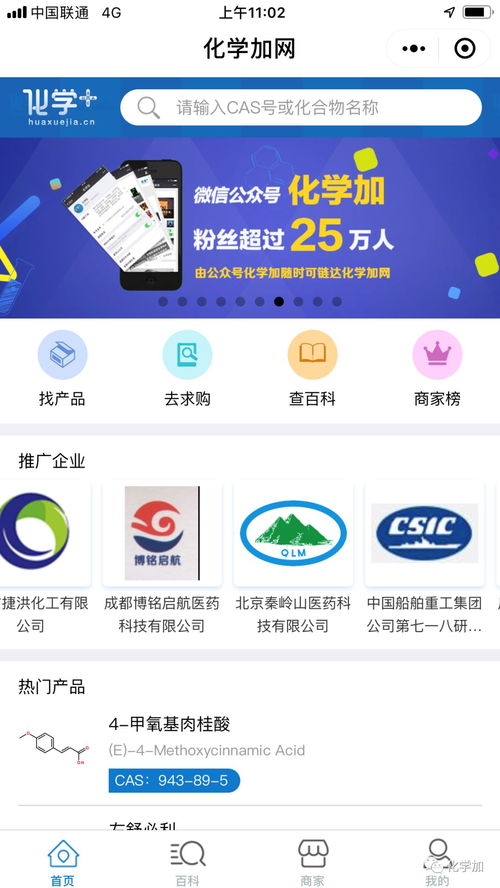 一键搞定!如何将微信小程序添加到手机桌面资讯攻略10-30
一键搞定!如何将微信小程序添加到手机桌面资讯攻略10-30